Hur du ställer in dold markör när du anger data i Windows 10/11

Är du irriterad över situationen där muspekaren dyker upp i textfältet medan du skriver?

Windows 11 är känt för sina anpassningsmöjligheter, vilket gör det möjligt för användare att göra ändringar i många delar av operativsystemet. Men även om vi alla älskar möjligheten att anpassa vårt operativsystem och ha kontroll över inställningarna, är det ibland bättre att hålla fast vid standardinställningen. När det gäller Windows 11 är det bättre att inte röra vissa saker i operativsystemet.
Quantrimang.com har sammanställt en lista över saker du aldrig bör göra i Windows 11, tillsammans med skäl till varför du inte bör ändra dem på din PC.
1. Microsoft Defender skyddar datorn från hot, inaktivera den aldrig

Microsoft Defender, tidigare känt som Windows Defender, är standard antivirusprogram som hjälper till att skydda din dator från olika hot, inklusive virus, skadlig programvara , spionprogram och nätfiske . Det skyddar dig från att falla offer för hot som uppstår från både online och offline.
Microsoft Defenders SmartScreen-funktion kontrollerar webbplatser för potentiell skadlig programvara och nätfiske och förhindrar att din dator blir infekterad. Funktioner som föräldrakontroll och brandvägg är några andra anmärkningsvärda punkter i Microsoft Defender-applikationen. Och allt detta är gratis att använda i appen för användare av Windows 10 och 11 .
Även om Microsoft Defender inte är lika bra som betald antivirusprogram, ger den dig ändå tillräckligt skydd. Om du inte planerar att installera betald antivirusprogramvara bör du aldrig inaktivera Microsoft Defender-applikationen.
2. Ladda inte ner programvara från opålitliga källor

Oavsett hur avancerad antivirusprogramvara du använder på din dator, ladda aldrig ner programvara från opålitliga källor. Och om du inte är en stor internetanvändare kan det vara svårt att identifiera pålitliga källor.
Men som en allmän regel, kom alltid ihåg detta: Sök på Internet efter folks feedback om just den programvaran och naturligtvis webbplatsen innan du installerar något.
Om du inte är bra på att söka på Internet kan du försöka använda Microsoft Store för att ladda ner dina appar. Applikationer som är tillgängliga på Microsoft Store är testade och säkerhetsklassade av Microsoft. Framför allt kommer det att krävas ett Microsoft-konto för att ladda ner allt från Microsoft Store.
3. Windows-uppdateringar är viktiga, missa dem aldrig
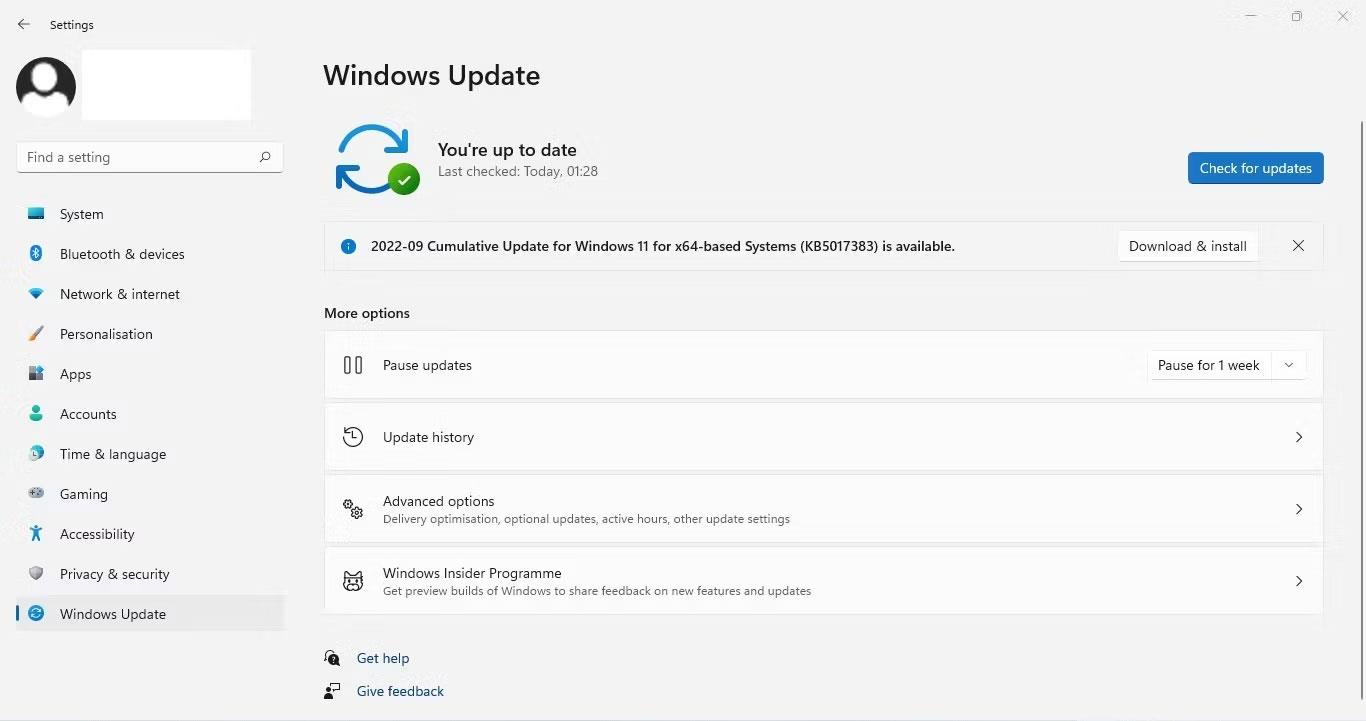
Sök efter tillgängliga Windows-uppdateringar i appen Windows Settings
Efter att ha släppt en stor Windows-uppdatering fortsätter Microsoft att driva säkerhetsuppdateringar för att skydda din dator från den senaste skadliga programvaran. Att undvika eller försena installationen av dessa månatliga säkerhetsuppdateringar utsätter din dator för allvarliga risker.
Förutom säkerhetsuppdateringar driver företaget även kvalitetsuppdateringar och mindre funktionsuppdateringar, vilket ger dig tillgång till de senaste funktionerna och förbättringarna.
Det är sant, Windows-uppdateringar kan ibland vara irriterande och påverka ditt arbetsflöde. Men i de flesta fall är det bara en liten grupp användare med specifik hårdvara som påverkas. Och även om du är en del av den lilla gruppen användare, rullar Microsoft fortfarande ut korrigeringar genom programuppdateringar mycket snabbt.
4. Använd inte svaga lösenord

Även om det låter som en bra idé att kunna logga in på onlinekonton och tjänster utan att behöva ange ett lösenord, men det är inte perfekt. Lösenord används överallt för att hålla dina online- och offlinekonton säkra.
Om du använder Windows 11 eller något annat operativsystem för den delen, kom ihåg att välja ett starkt lösenord . Ett starkt lösenord har följande egenskaper:
Om du inte är ett proffs på att skapa starka lösenord själv, kolla in vår lista över de bästa lösenordsgeneratorerna för Windows .
5. Använd aldrig offentligt WiFi utan ett VPN
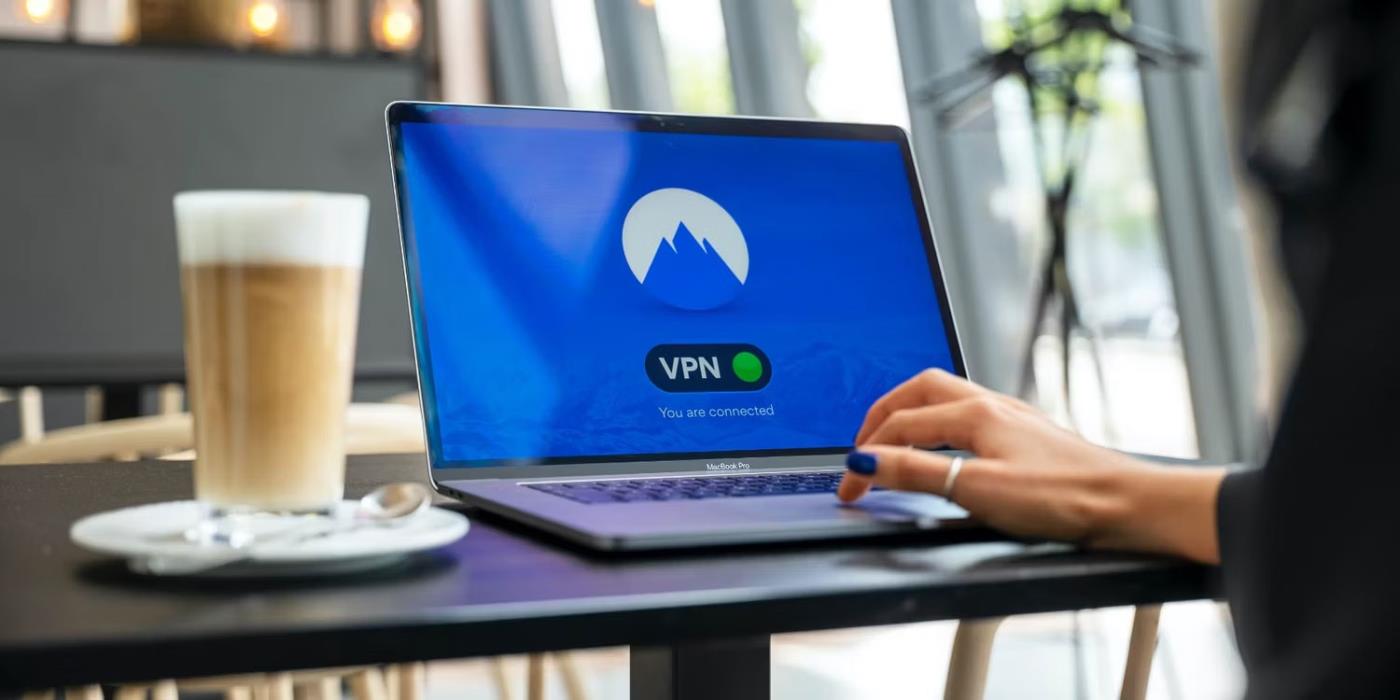
Offentliga WiFi-tjänster kan komma till din räddning om du får slut på mobildata och inte har en bredbandsanslutning hemma. Det är i princip gratis internet som tillhandahålls av företag, organisationer eller kommuner på offentliga platser, vilket sparar pengar.
Men innan du lockas av fördelarna med att logga in med offentligt WiFi, var bara medveten om riskerna. Du kan dock minimera risken genom att använda en VPN- tjänst .
En VPN-tjänst kommer inte att avslöja din sanna identitet för hackare, vilket håller dig skyddad. Här är några VPN värda att överväga .
6. Föråldrad programvara kan orsaka problem, försök undvika dem!
En föråldrad programvara kan utsätta din dator för risk, inte bara i Windows 11 utan även i andra operativsystem. Det är lättare för hackare att infektera gammal programvara med skadlig programvara än ny programvara.
Det finns många anledningar till varför hackare riktar in sig på gammal programvara. För det första kanske applikationsutvecklare inte längre utfärdar säkerhetskorrigeringar eftersom programvaran är för gammal. Som ett resultat av detta skyddar inte äldre programvara mot det ständigt föränderliga och utvecklande skadliga hotet.
Förutom säkerhet kommer föråldrad programvara alltid att släpa efter i andra viktiga mätvärden, inklusive prestanda och funktionalitet. Nyare programvaruversioner kommer att ge de mest uppdaterade funktionerna och optimalt skydd. Programvaran i Windows 11-datorer är inget undantag.
7. Inaktivera inte UAC om du inte är en avancerad användare
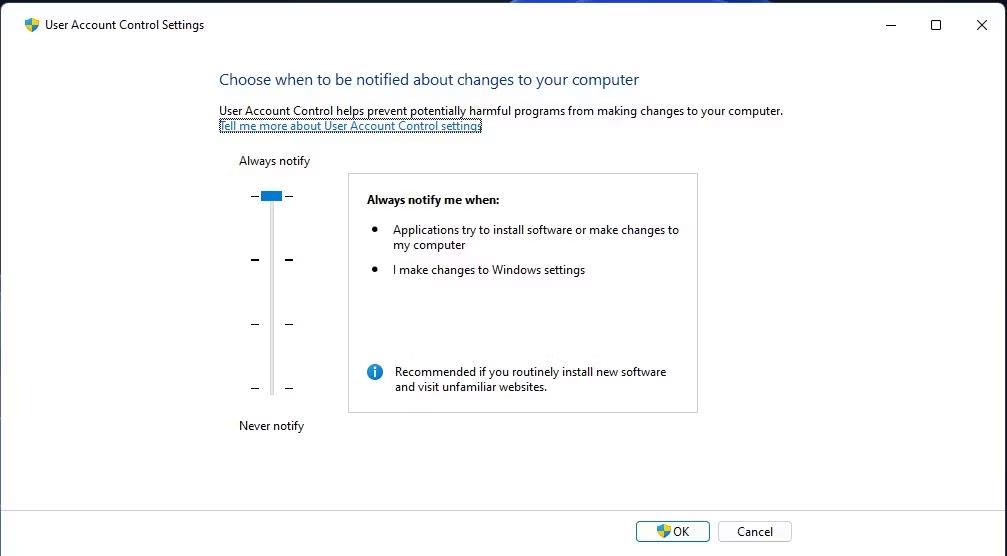
Installera användarkontokontroll
Användarkontokontroll (UAC) är en säkerhetsfunktion i Windows 11. Den här funktionen är aktiverad som standard för att skydda din dator från möjliga risker när du gör specifika ändringar med din PC.
När den är aktiverad visar UAC ett varningsmeddelande som ber dig att tillåta eller neka dessa ändringar på din dator. Det kan också be om administratörslösenordet innan du tillåter obehöriga ändringar.
Om du inte är en avancerad användare som vill ignorera dessa uppmaningar, bör du aldrig stänga av UAC-uppmaningar. När UAC är avstängd kommer du inte att få några varningsmeddelanden om konsekvenserna av ändringar. Så om du är en normal användare bör du undvika att ändra standardtillståndet för UAC.
8. Undvik att installera för många program på din PC
När du inte längre använder ett program är det bäst att bli av med det. Artikeln rekommenderar att du avinstallerar alla program som inte längre behövs. Genom att avinstallera dem kan du frigöra systemets minne och förbättra din dators övergripande prestanda.
Dessutom bör du alltid övervaka antalet applikationer som körs i bakgrunden. Och om det finns för många av dem i bakgrunden kanske appen som används för närvarande inte är så lyhörd som du skulle vilja. Att installera för många program på din PC gör ditt system mer rörigt och gör det svårt att söka.
Är du irriterad över situationen där muspekaren dyker upp i textfältet medan du skriver?
Även om Discord fungerar smidigt för det mesta, kan du ibland stöta på ett problem som ger dig huvudvärk när du försöker komma på hur du ska lösa det.
Om du inte använder Narrator eller vill använda en annan app kan du enkelt stänga av eller inaktivera den.
Windows kommer med ett mörkt tema som förbättrar systemets övergripande estetik. Det här alternativet är dock begränsat och påverkar kanske inte vissa applikationer.
Medan du väntar på att Microsoft officiellt ska ta Copilot till Windows 10, kan du uppleva denna AI-chatbottjänst tidigt genom att använda tredjepartsverktyg som ViveTool.
Live Captions hjälper alla, inklusive de som är döva eller hörselskada, att bättre förstå ljudet genom att titta på bildtexter av vad som sägs.
Den här guiden visar dig hur du helt återställer Windows Update-komponenter och policyer till standard i Windows 11.
Din Windows 11 rapporterar ett fel om att inte ta emot tillräckligt med RAM, saknar RAM medan enhetens RAM fortfarande är tillgängligt. Den här artikeln hjälper dig att hantera den här situationen snabbt.
Många användare har problem med att installera videoredigeringsverktyget Clipchamp via Microsoft Store. Om du har samma problem och vill installera och prova detta gratis videoredigeringsverktyg, oroa dig inte!
Gigabyte blir nästa datorkomponenttillverkare att tillkännage en lista över moderkortsmodeller som stöder kompatibilitet och sömlös uppgradering till Windows 11.
Ett vanligt problem bland dessa är att efter att ha aktiverat Hyper-V på Windows 11 går det inte att starta upp till låsskärmen.
Drivrutiner för hårdvaruenheter på datorn används för att hårdvaran ska kommunicera med operativsystemet.
Lokal säkerhetspolicy är en kraftfull funktion i Windows som låter dig kontrollera säkerheten för datorer i ett lokalt nätverk.
Paint Cocreator är en funktion inbäddad i Microsoft Paint-applikationen. Det kan skapa flera versioner av bilder med DALL-E, ett bild-AI-system baserat på den textinmatning du tillhandahåller.
Oavsett om du vill öva på ett tal, behärska ett främmande språk eller skapa en podcast, är det en enkel process att spela in ljud på en Windows 11-dator.
Battery Saver är en av de användbara inbyggda funktionerna i Windows 11.
I vissa situationer måste du starta om din Windows 11-dator för att åtgärda problem, installera uppdateringar, slutföra installationsprocessen eller utföra några andra nödvändiga uppgifter.
Att skapa ett anpassat energischema kanske inte är ovanligt för dig om du har använt Windows i många år. Men visste du att du kan importera och exportera energischeman i Windows?
Genom en säkerhetsfunktion som kallas Dynamic Lock kan du enkelt ställa in din dator så att den automatiskt låser sig säkert när du lämnar din arbetsplats, utan att behöva stänga av systemet helt.
Windows 11 kommer med en avancerad inställning, kallad Hardware Accelerated GPU Scheduling, som kan öka spel- och videoprestanda genom att optimera GPU-kraften på PC.
Kioskläge på Windows 10 är ett läge för att endast använda 1 applikation eller endast åtkomst till 1 webbplats med gästanvändare.
Den här guiden visar hur du ändrar eller återställer standardplatsen för mappen Kamerarulle i Windows 10.
Redigering av hosts-filen kan göra att du inte kan komma åt Internet om filen inte ändras på rätt sätt. Följande artikel hjälper dig att redigera hosts-filen i Windows 10.
Om du minskar storleken och kapaciteten på foton blir det lättare för dig att dela eller skicka dem till vem som helst. I synnerhet på Windows 10 kan du ändra storlek på foton med några enkla steg.
Om du inte behöver visa nyligen besökta föremål och platser av säkerhetsskäl eller integritetsskäl kan du enkelt stänga av det.
Microsoft har precis släppt Windows 10 Anniversary Update med många förbättringar och nya funktioner. I den här nya uppdateringen kommer du att se många förändringar. Från stöd för Windows Ink-penna till stöd för webbläsartillägg för Microsoft Edge, Start-menyn och Cortana har också förbättrats avsevärt.
En plats för att styra många operationer direkt i systemfältet.
På Windows 10 kan du ladda ner och installera grupppolicymallar för att hantera Microsoft Edge-inställningar, och den här guiden visar dig processen.
Dark Mode är ett mörk bakgrundsgränssnitt på Windows 10, som hjälper datorn att spara batteri och minska påverkan på användarens ögon.
Aktivitetsfältet har begränsat utrymme, och om du regelbundet arbetar med flera appar kan du snabbt få ont om utrymme för att fästa fler av dina favoritappar.




























